Како снимити видео таблицу видео у Мицрософт ПоверПоинт

- 2831
- 155
- Mr. Dennis Cassin
Многи корисници имају канцеларијски пакет од Мицрософта, укључујући, између осталог, програм за креирање ПоверПоинт презентација. Не знају сви, али уз помоћ у којој можете снимити видео са радне површине са показивачем миша и звуком, о коме ће се расправљати у ова упутствима.
Наравно, за нешто озбиљно, боље је користити посебне програме за писање видео записа са екрана рачунара, међутим, за неке једнократне задатке у којима је потребно да покажете било које акције у Виндовс интерфејсу или програмима, предложени метод је сасвим Погодно, посебно ако је канцеларија већ инсталирана. Центиметар. Такође: Како узимати снимак екрана помоћу Мицрософт Ворд-а.
Опција снимања видео записа са екрана у ПоверПоинт и његове додатне функције
Функција снимања видео записа са екрана у ПоверПоинт-у је у менију "Убаци":
- Отворите креирање или уређивање презентације, отворите мени "Убаци" и у одељку "Мултимедија" притисните "Снимка екрана".

- Прозор ПоверПоинт ће се ваљати и тастери са опцијама покретања појавити се на радној површини, снимање звука (звук је написан из микрофона и репродукује се на рачунару) и показивач миша. Свако дугме може се притиснути помоћу комбинације тастера (комбинације се приказују када се индикатор миша доноси на дугме).
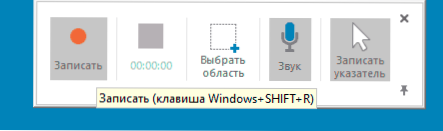
- Помоћу показивача миша означите подручје екрана који треба да се сними или цео екран. Притисните дугме за снимање или комбинацију тастера Виндовс + Схифт + Р (Виндовс - кључ са амблемом ОС-а у доњем реду).
- Снимање екрана ће почети. Да бисте га довршили, кликните на комбинацију Виндовс + Схифт + К, Или донесите показивач миша на централни горњи део екрана: појавиће се панел на којем можете притиснути дугме "Стоп".
- Видео ће се аутоматски убацује у тренутну презентацију.
Даљње акције зависе од ваших задатака: можете наставити да радите са видео записом као део презентације или га сачувате на рачунару као редовна датотека .Мп4.
Да бисте сачували створени видео запис на рачунару, само кликните на њу десном тастером миша у презентацији и изаберите "Сачувај мултимедију као ...", а затим назначите локацију сачуване датотеке.
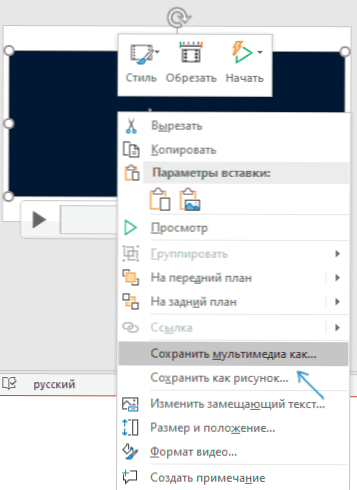
Видео ће се сачувати као датотека .МП4 са почетном резолуцијом, са звуком, 10 кадрова у секунди: мало, али за једноставан преглед (снимање радне површине или рада у програму) може бити довољно.
Ако је видео забиљежен за употребу у презентацији, тада ће се на десном менију на десном клику на менију, опције за његову облоге, креирање оквира и једноставних ефеката.
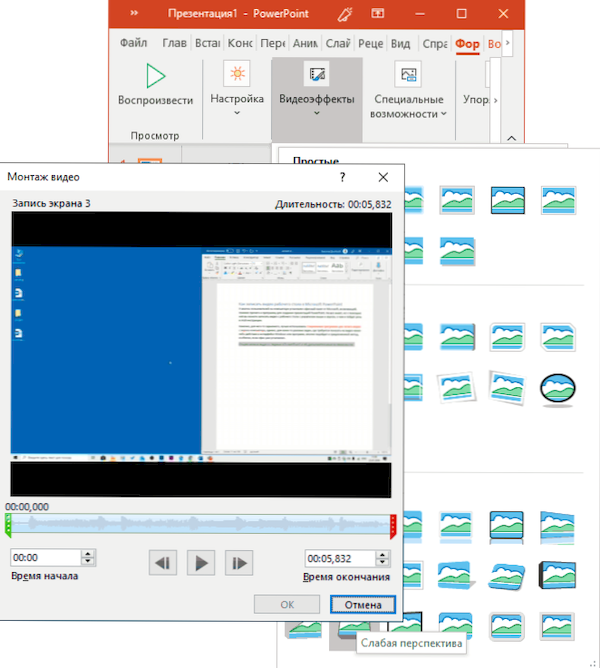
Такође, у главном менију Мицрософт ПоверПоинт, поена "ВИДЕО" ФОРМАТ "и" Игра "за контролу, односно врсту видео записа и како ће се играти са могућношћу додавања титлова и обележивача у видео за брзу транзицију у право време током презентације.
Не знам да ли ће неко користити такве могућности, али да зна да уобичајени софтвер, између осталог, може да снима видео видео табла, мислим да је то вредно. Такође може бити корисно: најбољи програми за креирање презентација.
- « Како онемогућити Виндовс Дефендер
- Заштита од вируса и претњи и заштитни зид - Како онемогућити обавештења у Виндовс 10 »

